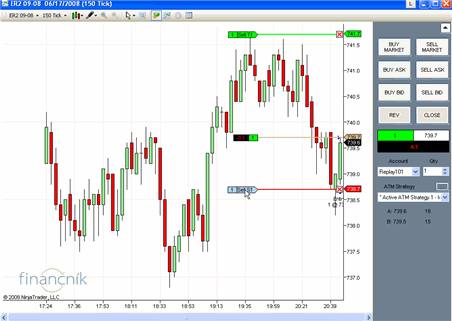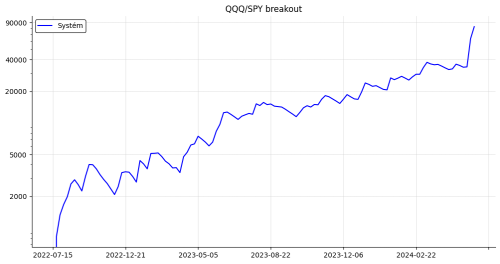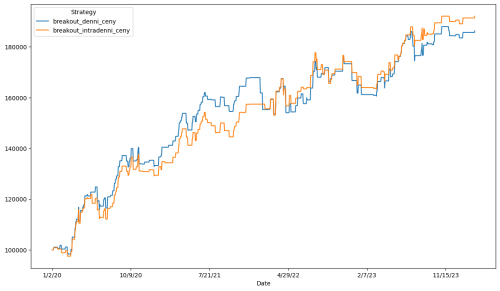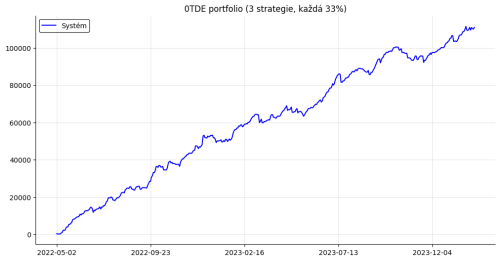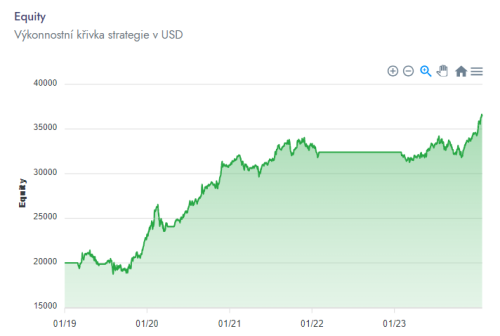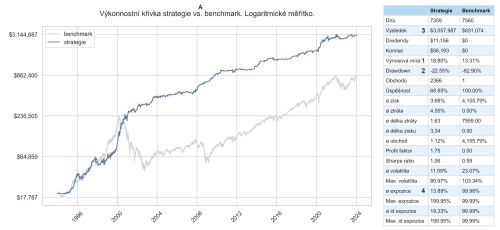NinjaTrader - podrobný tutoriál k instalaci a zprovoznění programu
NinjaTrader představuje ve své aktuální verzi již velmi komfortní analytický software, který je pro analýzy a backtestování trhů možné používat zcela zdarma. V tutoriálu si ukážeme jak tento program napojit nejen na data od InteractiveBrokers, ale také navíc na službu OpenTick poskytující data zdarma (upozornění: článek je z archivu a Opentick již data bohužel nenabízí). Spojení představuje ideální nástroj pro začínající obchodníky, kteří si mohou osahat poziční nebo intradenní obchodování bez jakékoliv investice.
Jak jsem již uvedl v předcházejícím článku našeho seriálu o software, NinjaTrader prošel ohromným vývojem. Před časem to byla spíše exekuční platforma, ale jeho vývojáři jdou velmi rychle dopředu a dnes program představuje silnou konkurenci také analytickým programům. A díky politice, kdy je program nabízen zdarma pro testování a backtestování trhů (platí se verze vyžadující živé obchodování), je to ideální nástroj pro začínající obchodníky, kteří si potřebují osahat trhy a nechtějí investovat do jiných software. Program je možné navíc napojit na OpenTick - zdroj bezplatných historických a zpožděných realtime dat, jehož zprovoznění si dnes podrobně popíšeme.
Instalace
Před stažením programu je třeba se na stránkách NinjaTrader zaregistrovat. Registrační adresář naleznete pod volbou Download, přímá adresa je zde: www.ninjatrader.com/webnew/download_trading_software.htm . Jak je u bezplatně poskytovaných programů běžné, výrobce sbírá adresy proto, aby na ně mohl v budoucnu posílat různé nabídky, takže doporučuji použít nějaký freemail účet. Nicméně platná e-mailová adresa je nezbytná - na e-mail bude doručen bezplatný licenční klíč, bez kterého nelze program aktivovat. Všechny položky vyplňované na této stránce jsou čistě informativní a znamenají:
I was referred by - "Stránka mi byla doporučena kým...". Zde můžete uvést např. server Financnik.cz - ten z toho nemá žádný benefit, ale dá se předpokládat, že pokud bude v databázi v budoucnu hodně odkazů na Finančník, může se nám s výrobcem lépe jednat např. při řešení nějakého lokálního problému diskutovaného ve fóru atd.
My broker is - "Můj broker je...". Jméno vašeho stávajícího brokera, případně např. vložte "none" pokud žádného nemáte.
Email Address - Váš e-mail. jediný podstatný údaj, který musí být správně vyplněn pro doručení licenčního klíče.
V boxíku s výběrem si můžete v druhé volbě zaškrtnout, že nemáte žádný přístup k datům a Ninja vám zařídí demoúčet u nějakého svého brokera. V případě, že budete data čerpat zdarma přes OpenTick, jak si ukážeme v tomto článku, nechte zaškrtnutou první volbu a patrně se vyhnete reklamní masáži některé spřízněné brokerské společnosti.
"I trade the following asset classes:" "Obchoduji následující ..." Opět čistě marketingový dotaz zda-li obchodujete komodity, forex nebo indexy.
Po kliknutí na tlačítko Submit se dostanete na stránku s možností stažení software. Je zde několik verzí. Aktuální verze (Current Release), připravovaná verze (Beta release) a předchozí verze (Prior Releases). Aktuální verze v době článku je 6.0.1, osobně mám nainstalovanou beta verzi (6.5.), která má oproti verzi 6.0.1 mnoho vylepšení (seznam naleznete zde, mj. např. umí tato verze pracovat s rangebary) a jeví se stabilně. Tj. pro testování klidně doporučuji nainstalovat betaverzi 6.5, v případě ostrého tradingu bych vždy volil doporučovanou aktuální verzi.
V případě, že budete instalovat betaverzi, se po kliknutí na link download nezačne ihned stahovat instalační soubor, ale zobrazí se stránka s informacemi o betaverzi a link na download je až úplně dole (Download NinjaTrader 6.5 Beta).
Samotná instalace probíhá tak, že se nejprve stáhne malý instalátor, který si posléze natáhne samotný program (cca 23 MB dat).
Instalace mi na všech počítačích s různými verzemi Windows (jak XP, tak Vista) probíhala naprosto bez problémů (byť oficiálně budou 64bitové Visty, které používám, podporované až od verze 7, která by měla být uvolněna koncem tohoto roku). Je třeba potvrdit licenční podmínky a vybrat adresář pro instalaci programu.
Spuštění programu
Při prvním spuštění zobrazí NinjaTrader hlášení, že je vyžadován platný licenční klíč. Klikneme na "Ano" pro zadání klíče, který nalezneme v e-mailu uvedeném při registraci.
Po zadání klíče by se vám mělo zobrazit kontrolní centrum programu v následující podobě:
Napojení na data
Než budeme moci s programem začít naplno pracovat, musíme jej napojit na nějaký zdroj dat. NinjaTrader je v otázce dat velmi flexibilní - má přednastavené napojení na řadu běžně používaných brokerů, Yahoo data a také na server OpenTick poskytující bezplatně historická nebo zpožděná realtime data. Navíc umí program pracovat se dvěma zdroji dat najednou - s jedním hlavním a druhým záložním.
Propojení se provádí přes volbu Tools > Account Connections...
Zde máme na výběr tři možnosti pro výběr typu spojení. External Data Feed slouží pro propojení s externím zdrojem dat, Market Replay Connection slouží pro přehrávání dat, která si v NinjaTrader můžeme ukládat a Simulated Data Feed umožňuje generovat simulovaná data pro testování funkčnosti různých systémů nebo vlastních přístupů.
V tutoriálu si ukážeme napojení na data InteractiveBrokes (pro tradery, kteří zde mají účet) nebo na server OpenTick, což je zajímavá volba pro ty, kteří zatím žádný brokerský účet nemají a potřebují historická data zdarma pro testování. Seznam všech zdrojů dat, které NinjaTrader podporuje naleznete včetně návodu v angličtině na této stránce: http://www.ninjatrader.com/webnew/support_connectionguides.htm
Napojení na InteractiveBrokers
V okně Account Connection Set Up zvolte volbu External Data Feed a volbu potvrďte tlačítkem Add. Zobrazí se okno wizardu Create a new connection, které potvrďte kliknutím na Next.
Následující okno nastavte podle screenshotu:
Do Connection name si můžete spojení nazvat podle svých preferencí. Ve volbě Backup datafeed connection si můžete vybrat záložní zdroj dat, který zatím necháme nevyplněný. V selekci Historical Data si můžeme zvolit, zda-li chceme pro zdroj historických dat použít IB či nikoliv (nechte zaškrtnutou volbu Use IB servers aby se historická data stahovala od InteractiveBrokers. Volbu potvrďte kliknutím na Next.
Následující okno s nastavením voleb pro propojení s IB doporučuji nechat tak, jak je přednastavené.
Je sice možné vyplnit user name a password pro automatické spuštění IB platformy, ale osobně nedoporučuji do jakékoliv externí aplikace vkládat přístupová hesla k vašemu obchodnímu účtu. Pokud necháte pole nevyplněná, je třeba se nalogovat do IB platformy ručně při každém spuštění. TIP: při zkoušení platformy Ninjatrader doporučuji vždy napojovat data na simulovaný účet, dokud si člověk vše dokonale neodzkouší. Ninjatrader ve své bezplatné verzi sice nepředává obchodní příkazy do platformy (k tomu je třeba si zakoupit ostrou verzi programu), ale i tak je dobré věci nepokoušet.
Po potvrzení tlačítkem Next a Finish na další obrazovce se vytvoří příslušně spojení (Ninja vždy u každého spojení zobrazí ještě seznam známých omezení, u IB jsou to drobnosti se zobrazováním určitého typu plnění při ostrém obchodování).
V okně Connection Set Up se přidala nová volba Interactive Brokers. Okno nyní zavřete kliknutím na tlačítko Close.
Napojení na OpenTick
OpenTick je zajímavá alternativa pro získávání bezplatných historických a zpožděných realtime dat. Tj. pokud se chystáte testovat své strategie, může být volba Ninjatrader plus OpenTick cesta, jak se s trhy seznamovat zcela bez jakýchkoliv investic (platí jak pro intradenní, tak pro poziční obchodování). Podrobně se o službě OpenTick můžete dozvědět v našem článku Opentick - alternativní zdroj levných realtime a bezplatných historických dat.
Co je na OpenTick výjimečné je, že poskytuje zdarma i tzv. kontinuální kontrakty - historické kontraktní měsíce napojené na sebe. Tj. OpenTick může být zajímavý i pro tradery, mající třeba účet u InteractiveBrokers, který tento typ historických dat neposkytuje.
Předtím, než si NinjaTrader napojíte na OpenTick, je třeba se na serveru OpenTick bezplatně zaregistrovat. Postup je popsán ve výše uvedeném článku.
Samotné propojení NinjaTrader - Opentick je pak jednoduché.
Ve okně Account Connection Set Up zvolte volbu External Data Feed a volbu potvrďte tlačítkem Add. Zobrazí se okno wizardu Create a new connection, které potvrďte kliknutím na Next.
Následující okno nastavte podle screenshotu:
Do Connection name si můžete spojení nazvat podle svých preferencí. Ve volbě Backup datafeed connection si můžete vybrat záložní zdroj dat, který zatím necháme nevyplněný.
V dalším okně vyplňte své uživatelské jméno a heslo pro registraci v OpenTick a zaškrtněte volbu Use delayed data servers, pokud z OpenTick chcete získávat i zpožděná realtime data.
Volbu potvrďte kliknutím na tlačítko Next a následně zobrazené okno potvrďte tlačítkem Finish. Zobrazí se upozornění se známými limity v případě používání této služby (historická data jsou do roku 2003, často se načítají poměrně dlouho a nejsou filtrována (některé ticky mohou být chybné, přesto se jedná podle našich zkušeností o dost kvalitní data)).
V okně Connection Set Up se přidala nová volba OpenTick. Okno nyní zavřete kliknutím na tlačítko Close.
Načtení dat
Pro práci s daty je třeba nejprve napojit nadefinovaný zdroj dat. To se provede volbou File > Connect a výběrem příslušného spojení (např. IB nebo OpenTick, které jsme si popsali v tomto článku).
Informace o stavu spojení je zobrazena v levém spodním rohu programu. Pokud je spojení aktivní, je spodní roh zvýrazněn zelenou barvou:
Nyní máme Ninjatrader napojený na zdroj dat a můžeme pracovat jak s realtime daty (v případě bezplatného napojení na OpenTick jde o data zpožděná), tak s historickými daty. Podrobnou ukázku jak s programem analyzovat grafy a načítat si různé trhy si ukážeme v některém dalším článku. Pokud si chcete zobrazit testovací graf, můžete to provést následovně:
File > New > Chart v okně Instrument vyberte některý přednastavený trh (např. ER2), v okně Interval Settings si nastavte timeframe (defaultně je nastaven jednominutový) a klikněte na OK. V případě napojení na OpenTick načtení grafu chvíli trvá, ale za chvíli byste se měli dostat k podobnému výsledku:
Tímto způsobem jste si zprovoznili velmi komfortní a bezplatnou platformu pro testování a analyzování všech možných trhů, navíc s možností napojení na OpenTick databázi obsahující historická a zpožděná realtime data zdarma. Uvedené řešení (především v napojení na OpenTick) má své limity (nefiltrovaná data, malá historie a další) a určitě nemůže konkurovat ve všech ohledech komerčním řešením, ale pro prvotní osahání trhů to je určitě volba, která vás může posunout dál např. předtím, než si jako obchodníci vůbec vyjasníte, jaké nároky na software vyžadujete a která další investice je tak smysluplná.
NinjaTrader a otevření grafu s historickými nebo realtime grafy
V minulém článku jsme si ukázali, jak software NinjaTrader nainstalovat a navázat na data, dnes si pojďme krok za krokem představit, jak v programu pracovat s grafy.
Grafů lze v prostředí programu otevírat najednou tolik, kolik obchodník potřebuje. Můžete tak mít na obrazovce různé timeframe jednoho trhu nebo několik trhů současně. Chcete-li otevřít nový graf klikněte v hlavním kontrolním centru programu na volbu File >New > Chart....
Zobrazí se okno Format Data Series, ve kterém je možné nadefinovat základní parametry grafu (ty lze později měnit z menu u grafu).
První je třeba nadefinovat zobrazovaný trh. To se provádí v nabídce Instrument. K dispozici máme dva selektory - Type a Name. V Type si můžete vybrat některou z přednastavených skupin trhů (akcie, futures = komodity, indexy, forex, Dow30 atd.) Pokud si například vyberete Type Dow30, můžete si v selektoru Name zvolit ticker konkrétní akcie z této skupiny. Pokud necháte v selektoru volbu Default, měli byste v Name vidět poslední trhy, se kterými jste pracovali.
TIP: Skupiny zobrazované v Type si můžete nadefinovat i vlastní (v rámci které lze nastavit např. sledované komoditní trhy s aktuálními kontraktními měsíci). Provádí se to přes volbu Tools > Instrument Manager z nabídky hlavního kontrolního centra.
Pokud v tuto chvíli nemáte nadefinovanou žádnou svoji skupinu s přednastavenými trhy, můžete si vybrat konkrétní trh tak, že zvolíte např. Type = Futures a pod Name kliknete na tlačítko s třemi tečkami pro výběr konkrétního trhu:
Zobrazí se vám okno Instrument Lookup (vyhledávání trhu) ve kterém jsou vidět všechny běžně obchodované trhy, které jsou již v NinjaTrader přednastaveny (pokud byste někdy potřebovali do seznamu přidat další trh nebo změnit specifikaci již přednastaveného, provádí se to přes volbu Tools > Instrument Manager z nabídky hlavního kontrolního centra).
Pokud hledáte komoditní trh, vyberte typ Futures a v seznamu si najděte příslušný trh - např. ER2, emini Russell 2000:
Na příslušný řádek 2x klikněte levým tlačítkem myši, program vybere daný ticker a doplní jej do položky Name okna Format Data Series.
Nyní je třeba vybrat kontraktní měsíc - klikněte na rolovátko vedle jména kontraktu a vyberte příslušný měsíc:
Pozor! Ninja nabízí u každého trhu expirační měsíce na základě všech dostupných kalendářních měsíců. Tj. nemá v databázi seznam jen existujících expiračních měsíců. Je tak třeba vybrat expirační měsíc, který skutečně existuje (jejich přehled naleznete nejlépe na stránkách konkrétních burz).
TIP: Máte-li NinjaTrader napojený na OpenTick (upozornění: článek je z archivu a Opentick již data bohužel nenabízí), jsou k dispozici i tzv. kontinuální kontraktní měsíce. Tj. měsíce, kde jsou jednotlivé kontrakty pospojované do jednoho souvislého souboru, což je výhodné pro testování strategií (podrobněji o kontinuálních datech viz náš článek Komodity a kontinuální "pospojované" kontrakty.
Pro výběr kontinuálního kontraktního měsíce sjeďte v seznamu kontraktních měsíců až na samý konec a vyberte měsíc ##-##.
Další nastavení grafu jsou myslím již velmi zřejmá.
V Interval Settings se nastavuje timeframe grafu. Můžeme volit mezi časovými grafy (minutové, sekundové, hodinové, denní atd.), ale i volume grafy, tick grafy nebo ve verzi 6.5 nově i range bar grafy. Zvolte konkrétní interval a zadejte časovou jednotku (např. 1 minuta).
V Chart Template je možné si zvolit šablonu grafu, pokud jste si nějaký graf do šablony uložili.
V Range Settings se nastavuje, jakou historii dat budeme chtít do grafu načíst. Pokud je vyplněno např. 15 Days back, načte se historie za posledních 15 dnů. Můžeme volit mezi počtem dní (Days back), počtem úseček (Bars back) nebo konkrétní datum (Start date). Nastavit lze také datum posledního zobrazeného dne (Last day).
Načítaná historie dat se pochopitelně odvíjí od zdroje dat, na který máme Ninjatrader napojený. Např. OpenTick poskytuje data přibližně do roku 2003, ale čím delší historii budete načítat, tím delší dobu to bude trvat. Pro začátek tak doporučuji nechat pro první testování např. historii 15 dnů.
Po kliknutí na OK se zobrazí graf a začne se načítat historie.
Za chvíli by se vám mělo zobrazit podobné okno (úsečky jsou "rozskákané" protože se naposledy načetla nelikvidní noční seance):
S grafem lze pracovat jako s libovolnou jinou aplikací v rámci Windows. Lze je zmenšovat tím, že klikneme levým tlačítkem myši do některého rohu a "táheneme". Lze jej různě posouvat po obrazovce atd. Do historie můžeme rolovat horizontálním posuvníkem ve spodní liště grafu.
V horní liště jsou k dispozici základní přehledné nástroje pro práci s grafem:
Přes volbu trhu a volbu timeframe můžeme měnit timeframe a trh u již existujícího grafu.
Pod ikonou svíček můžeme nastavovat, zda-li bude graf zobrazen jako čárový (volba OHLC), svíčkový nebo jako čára z hodnot close. Nastavit lze také mezery mezi jednotlivými úsečkami.
Pod ikonou tužky jsou k dispozici klasické nástroje technické analýzy (trendové linky atd.).
Docela důležitá funkce je ukrytá pod volbou styl ukazovátka. Zde si můžeme vybrat, zda-li chceme mít ukazovátko pro práci v grafu jako šipku nebo jako "zaměřovací" kříž". Poslední volba Global Cross Hair v rámci této nabídky je důležitá v okamžiku, kdy pracujeme s více grafy. Kříž se nám pak "synchronizuje" ve všech grafech do stejného časového okamžiku. Ale pozor - pro použití této funkce je třeba nastavit Global Cross Hair na všech grafech, které chceme "synchronizovat" (tj. nestačí funkci zapnout pouze na jednom grafu).
Přes ikonku databox si můžete vyvolat podokno, ve kterém se budou zobrazovat hodnoty cenové úsečky vybrané přes ukazovátko.
Další funkce jsou již patrně zřejmé - chart trader přidá do okna rozhraní pro zadávání obchodních příkazů (NinjaTrader umí pěkně obchodovat přímo z grafů, ale o tom až někdy příště), přes nabídku indikátory je možné do grafu přidávat indikátory a přes strategie lze přidat různé skriptované strategie, které lze v NinjaTrader připravit.
Přes ikonku nastavení je možné měnit styl zobrazování grafu - barevnost pozadí, barevnost svíček, sílu svíček, styl textů atd.
Kontextové menu
Řada funkcí je přístupná také přes kontextové menu, které vyvoláte kliknutím pravým tlačítkem myši do grafu:
Kromě operací, které jsou dostupné přes horní menu, jsou zde i některé navíc. Můžeme si např. nechat znovu začíst historická data, graf uložit jako obrázek, uložit si aktuální nastavení grafu jako šablonu atd.
Workspace
Budete-li pracovat s více grafy, různě upravovat jejich velikost a nastavení na obrazovce, je potřeba toto nastavení ukládat, abyste si je mohli bezpečně vyvolat při budoucím použití programu. Slouží pro to volba File > Workspaces. Chcete-li uložit stávající rozložení grafů, učiňte tak přes volbu File> Workspaces > Save Workspace As.... Zde zadejte jméno pracovního prostředí, přes které budete k danému nastavení v budoucnu přistupovat. Pak již funguje vše jako např. v klasickém Wordu. Změny v prostředí lze aktualizovat přes volbu Save Workspace, prostředí je možné načíst přes Open Workspace atd.
Grafů lze v rámci programů zobrazovat kolik obchodník potřebuje a každý graf může mít zcela nezávislé nastavení. Jednoduchá kombinace 15 a 3 minutového grafu s WoodieCCI (dostupný v programu jako jeden z indikátorů), kterou je možné si pro budoucí použití uložit jako Workspace. Čistě ilustrační obrázek.
Závěrečný tip: NinjaTrader má poměrně aktivní diskuzní fórum, které není úplně dobře dostupné přes hlavní stránku. Dostanete se na něj přes tuto adresu: http://www.ninjatrader-support.com/vb
NinjaTrader 7 – ideální bezplatný nástroj pro market replay
Program NinjaTrader je již v nejnovější verzi 7 oficiálně ke stažení a přináší celou řadu zásadních novinek. Mezi jednu z nejzajímavějších patří možnost zpětného přehrávání trhů z dat, které si NinjaTrader sám stáhne od výrobce. Traderům tak program nabízí velmi komfortní a bezplatný nástroj pro trénování obchodování.
NinjaTrader 7 (aktuálně stále v beta verzi) si můžete stáhnout na stránkách výrobce. Program se ovládá stejně, jako předchozí verze, tj. v dnešním tutoriálu se budeme věnovat přímo funkci pro přehrávání trhů. Ta funguje ve dvou režimech – obchodník si může jednak data sám nahrávat a později si je přehrát (tj. funkcionalita popisovaná v našem dřívějším video tutoriálu NinjaTrader a obchodování z grafu), nově ale přibyla možnost stáhnout si již „nahraná“ data přímo z webu výrobce. Je tak možné přehrávat i data, která jsme si sami nenahráli. Funkce je dostupná jen pro některé trhy (a výrobce výslovně upozorňuje, že jde o funkcionalitu, která může být později z programu odebrána), ale i tak jde v případě intradenního obchodování o ideální nástroj, jak bez jakýchkoliv nákladů obchodování trénovat.
Stažení dat pro přehrávání
Data pro přehrávání je třeba nejprve stáhnout. Jako první krok je třeba se připojit k External Data Feed připojení, které budete mít v Ninjovi automaticky předvytvořené:
Poté zvolte nabídku File > Utilities > Download Reply Data... :
Zobrazí se dialogové okno Download Replay Data, ve kterém stačí specifikovat, co přesně chcete stáhnout:
NinjaTrader 7 nemá databázi všech trhů, ale jsou k dispozici např. běžně obchodované akciové indexy jako je ES, TF, NQ nebo YM a řada dalších trhů.
Data je bohužel potřeba stahovat po jednom trhu a jednotlivých dnech. To v praxi znamená, že si vyberete den a trh, který potřebujete stáhnout, kliknete na OK a pokud potřebujete další trhy nebo jiné dny, je tento proces opakovat stále dokola.
V nabídce jsou k dispozici dva typy historických dat – L1 a L2. Data Level 1 je to, co běžný trader pro backtest potřebuje. S pomocí těchto dat se vám budou vykreslovat „realtime“ historické ceny v grafu a zobrazovat aktuální cena v DOMu. Data Level 2 obsahují „hloubku trhu“, tj. tuto nabídku využijí obchodníci, kteří potřebují vidět při přehrávání dat plnohodnotný DOM. Pochopitelně, že lze stahovat obě volby bez ohledu na skutečnost, zda-li data aktuálně využijete či nikoliv (L2 můžete využít např. v budoucnu). Nicméně je třeba počítat s tím, že L2 data jsou objemnější než L1 data. Konkrétně například u trhu YM je velikost dat L1 za jeden den kolem 2MB, L2 data pak představují soubor o velikosti cca 6 MB.
Jakmile si stáhnete data, která potřebujete, odpojte se od externího datového zdroje volbou File > Disconnect > External Data Feed.
Přehrávání replay dat
Pro přehrávání stažených dat je třeba se nejprve připojit k datovému zdroji Market Replay Connection:
Jakmile se k popsanému zdroji připojíte, zobrazí se vám na obrazovce ovládání přehrávání:
V tento okamžik si můžete v NinjaTrader zobrazit graf a po kliknutí na tlačítko Play (první tlačítko zleva) by se měl začít graf přehrávat. Pozor! ale na skutečnost, že data jsou stažená včetně noční seance, která neobsahuje přílišnou aktivitu a tak se může zdát, že se v grafu nic neděje. Pro přesun na začátek regulérních obchodních hodin můžete použít posuvník (aktuální datum a čas odpovídající nastavení posuvníku je zobrazeno v záhlaví okna) nebo klikněte pravým tlačítkem myši do oblasti nápisu „From“ a z kontextového menu vyberte položku „Go To ...“
Máte-li na svém počítači nastavenou českou časovou zónu, pak hlavní obchodní hodiny pro akciové indexy začínají v 15:30. Nastavte si tento čas, klikněte na OK a poté na tlačítko Play – grafy by se měly začít pohybovat stejnou rychlostí jako při reálném sledování burzy.
Pochopitelně, že v programu NinjaTrade fungují všechny funkce, jako při běžném provozu. Je možné si například aktivovat Chart Trader a zadávat do grafu obchodní příkazy včetně stop-lossu a profit-targetu, vyhodnocovat následně statistiky výsledků atd. Bezplatná verze NinjaTraderu je zcela plnohodnotná placené verzi, jediné, v čem se verze liší je možnost předávat příkazy na skutečnou burzu (to bezplatná verze neumí).
Význam několika zbylých funkcí v okně Replay jistě brzy zjistíte – pomocí volby Available Data.. lze vyvolat přehledný sumář dostupných dat, přehrávání dat lze zrychlovat tlačítkem se dvěma šipkami.
Smazání, archivování replay dat
Data pro replay jsou ukládána do adresáře Dokumenty, kde má Ninja svůj adresář NinjaTrader7. Jednotlivé soubory pak naleznete v adresáři db, podadresář data.
Se soubory můžete nakládat jako s libovolnými jinými daty – je možné je smazat, zálohovat, nebo do adresáře nahrát (ze zálohy, od jiného tradera).
Shrnutí
Kombinace funkce Market Replay s daty dostupnými přímo z webu výrobce programu představuje podle mého názoru ideální nástroj pro zcela bezplatný trénink obchodování. Opravdu není mnoho jiných cest, jak se dostat k podobné možnosti za takovou „cenu“. Naopak – na trhu najdete řadu software, kde za podobnou funkci zaplatíte nemalý poplatek. Je otázka, jak dlouho funkce v programu vydrží, proto bych určitě neváhal a začal ji využívat.